win11字体大小怎么设置
来源:网络收集 点击: 时间:2024-03-06【导读】:
许多用户升级到Win11后都在询问如何设置系统的字体大小。因为对于某些视力有问题的用户来说,Win11的默认字体大小可能不是很友好。不过,Win11系统为用户提供了设置字体大小的功能。不知道win11字体大小怎么设置的用户,不妨来看看小编整理的这篇文章。品牌型号:华硕幻14系统版本:Windows11方法/步骤1/6分步阅读 2/6
2/6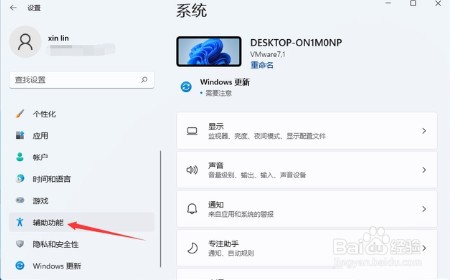 3/6
3/6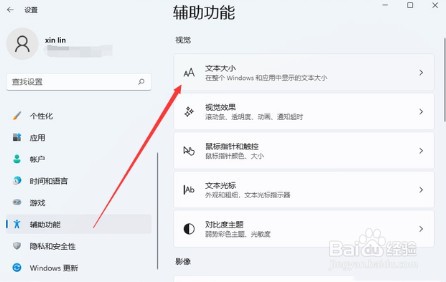 4/6
4/6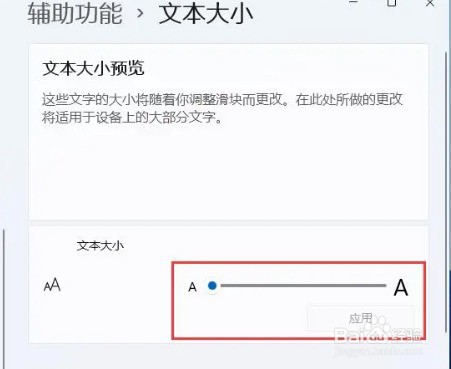 5/6
5/6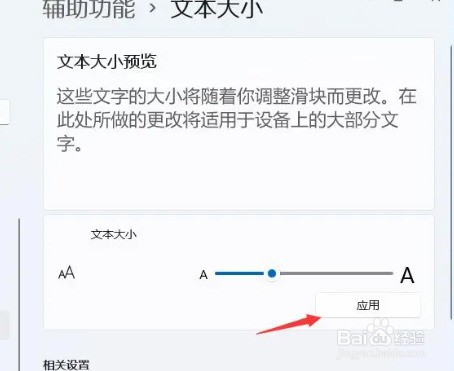 6/6
6/6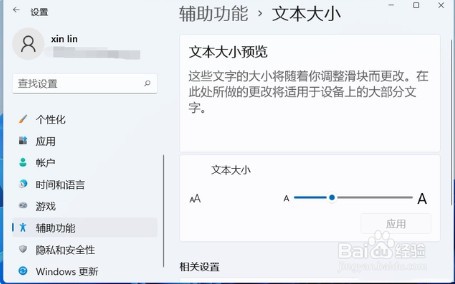
按下【Win】键或点击左下角的【开始】,在打开的应用中找到并点击【设置】。
 2/6
2/6在设置窗口中,点击左侧的【辅助功能】。
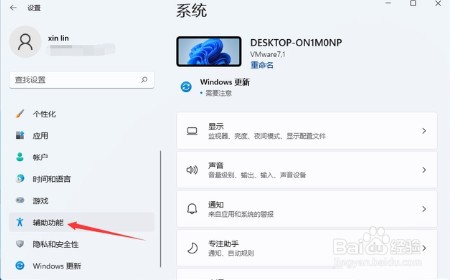 3/6
3/6在右侧找到并点击【文本大小(在整个Windows和应用中显示的文本大小)】。
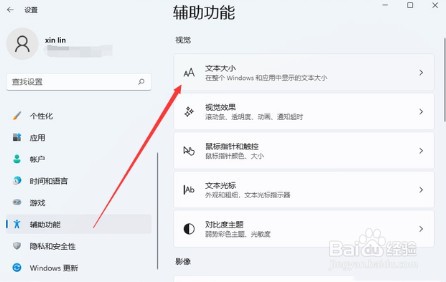 4/6
4/6在辅助功能-文本大小界面中,你可以通过拖动调整滑块,更改预览文本的字体大小。这里做出的更改将适用于设备上的大多数文本。
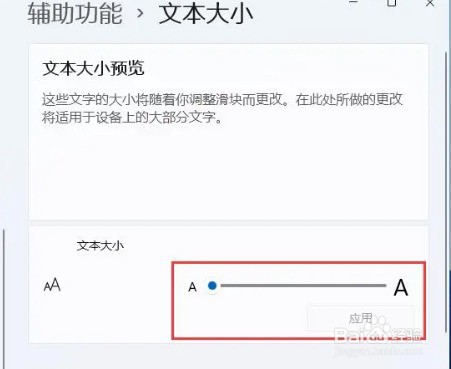 5/6
5/6在将字体调整到您满意的大小之后,点击【应用】按钮。
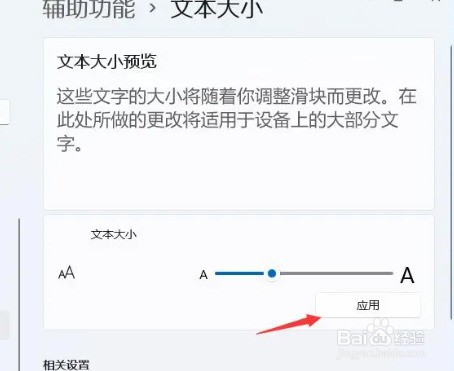 6/6
6/6应用更改后,您会看到字体明显变大,更易于阅读。
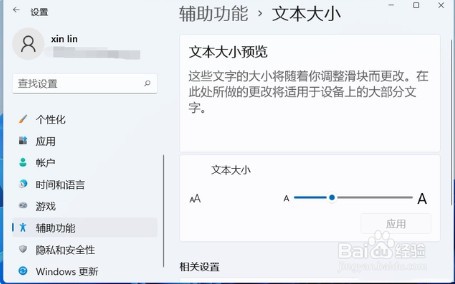
版权声明:
1、本文系转载,版权归原作者所有,旨在传递信息,不代表看本站的观点和立场。
2、本站仅提供信息发布平台,不承担相关法律责任。
3、若侵犯您的版权或隐私,请联系本站管理员删除。
4、文章链接:http://www.1haoku.cn/art_262673.html
上一篇:vivo X80如何备份数据
下一篇:win11任务栏怎么显示联系人
 订阅
订阅